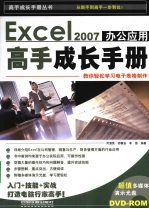
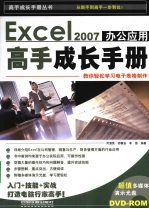
Excel 2007办公应用高手成长手册PDF电子书下载
- 电子书积分:13 积分如何计算积分?
- 作 者:司清亮,胡春安,李蓓编著
- 出 版 社:北京:中国铁道出版社
- 出版年份:2009
- ISBN:9787113098841
- 页数:399 页
第1章 认识Excel 2007 2
1.1 项目观察—打造个性化Excel工作界面 2
1.2 启动与退出Excel 2007 4
1.2.1 启动Excel 2007 5
1.2.2 退出Excel 2007 6
1.3 认识Excel 2007的工作界面 7
1.3.1 标题栏 8
1.3.2 功能选项卡和组 8
1.3.3 按钮和下拉列表框 9
1.3.4 数据编辑区 10
1.3.5 工作表编辑区 10
1.3.6 状态栏 10
1.4 Excel中的主要概念 11
1.4.1 工作簿 11
1.4.2 工作表 12
1.4.3 单元格 12
1.5 Excel 2007的视图方式 12
1.5.1 普通视图 12
1.5.2 页面布局视图 13
1.5.3 分页预览视图 13
1.5.4 全屏显示视图 13
1.6 自定义工作界面 14
1.6.1 自定义快速访问工具栏 14
1.6.2 自定义功能区 17
1.6.3 自定义工作界面的颜色 18
1.6.4 显示或隐藏工作界面中的元素 19
1.6.5 自定义工作表的数目 19
1.7 大显身手 21
电脑急救箱 22
第2章 工作簿和工作表的操作 24
2.1 项目观察—编辑“测试成绩表”工作簿 24
2.2 工作簿的基本操作 27
2.2.1 新建工作簿 27
2.2.2 保存工作簿 28
2.2.3 打开工作簿 29
2.2.4 关闭工作簿 30
2.2.5 工作簿窗口的操作 31
2.2.6 多工作簿窗口的操作 32
2.2.7 保护工作簿 34
2.3 工作表的基本操作 36
2.3.1 选择工作表 36
2.3.2 插入工作表 37
2.3.3 重命名工作表 38
2.3.4 移动和复制工作表 38
2.3.5 删除工作表 40
2.3.6 隐藏工作表 41
2.3.7 查看隐藏的工作表 42
2.3.8 拆分工作表 43
2.3.9 冻结工作表窗格 44
2.4 大显身手 44
电脑急救箱 46
第3章 单元格的基础操作 48
3.1 项目观察—修改“工资表” 48
3.2 选择单元格 51
3.2.1 选择单个单元格 51
3.2.2 选择多个单元格 51
3.3 在单元格中输入数据 52
3.3.1 输入普通数据 52
3.3.2 输入符号 53
3.4 快速填充数据 54
3.4.1 通过控制柄填充数据 54
3.4.2 使用快捷键填充数据 56
3.4.3 通过“序列”对话框填充数据 57
3.5 单元格的操作 58
3.5.1 插入与删除单元格 58
3.5.2 复制单元格 60
3.5.3 剪切单元格 61
3.5.4 合并与拆分单元格 61
3.5.5 设置行高和列宽 62
3.6 编辑单元格中的数据 64
3.6.1 修改与清除数据 64
3.6.2 复制和剪切数据 64
3.6.3 查找与替换数据 65
3.7 撤销与恢复操作 67
3.7.1 撤销操作 67
3.7.2 恢复操作 68
3.8 大显身手 69
电脑急救箱 69
第4章 对单元格进行设置 71
4.1 项目观察—美化“食品库存清单” 71
4.2 设置单元格中的数据格式 74
4.2.1 设置数据类型 74
4.2.2 设置字体格式 78
4.2.3 设置对齐方式 80
4.2.4 设置数据有效性 81
4.3 美化单元格区域 82
4.3.1 填充颜色 83
4.3.2 添加边框 84
4.4 设置单元格区域样式 85
4.4.1 套用单元格样式 85
4.4.2 设置表格格式 86
4.4.3 设置条件格式 88
4.4.4 删除样式 89
4.5 大显身手 90
电脑急救箱 91
第5章 使用公式计算数据 93
5.1 项目观察—计算销售额 93
5.2 认识公式 94
5.2.1 公式的概念 95
5.2.2 公式常用运算符 95
5.2.3 运算顺序 97
5.3 输入公式 97
5.3.1 直接输入公式 97
5.3.2 通过引用单元格输入公式 98
5.4 编辑公式 99
5.4.1 修改公式 99
5.4.2 复制公式 100
5.4.3 删除公式 101
5.4.4 显示公式 102
5.5 引用单元格 103
5.5.1 单元格引用的形式 103
5.5.2 引用同一工作簿中其他工作表的单元格 105
5.5.3 引用其他工作簿中的单元格 106
5.6 审核公式 106
5.6.1 Excel中的常见错误值 106
5.6.2 追踪单元格 108
5.7 大显身手 110
电脑急救箱 111
第6章 使用函数计算数据 113
6.1 项目观察—计算“销售统计表” 113
6.2 认识函数 115
6.2.1 函数的作用 115
6.2.2 函数的定义与结构 117
6.2.3 函数的参数 117
6.2.4 函数的分类 118
6.3 函数的使用 119
6.3.1 输入函数 119
6.3.2 函数的嵌套使用 120
6.3.3 修改函数 121
6.4 定义单元格名称 122
6.4.1 自定义单元格名称 122
6.4.2 使用自定义的单元格 123
6.5 大显身手 123
电脑急救箱 125
第7章 公司管理函数的应用 127
7.1 项目观察—计算“员工升级考试成绩统计” 127
7.2 常用的数学函数 130
7.2.1 SUM函数 130
7.2.2 SUMIF函数 131
7.2.3 POWER函数 132
7.2.4 PRODUCT函数 132
7.3 常用的文本函数 133
7.3.1 CONCATENATE函数 133
7.3.2 FIND函数 134
7.3.3 MID函数 134
7.3.4 LOWER函数和UPPER函数 135
7.3.5 TRIM函数 135
7.4 常用的统计函数 136
7.4.1 AVERAGE函数 136
7.4.2 RANK函数 137
7.4.3 MAX函数 137
7.4.4 MIN函数 138
7.4.5 COUNT函数 139
7.4.6 COUNIF函数 140
7.5 常用的逻辑函数 140
7.5.1 IF函数 140
7.5.2 AND函数 141
7.5.3 OR函数 142
7.5.4 NOT函数 142
7.6 常用的时间与日期函数 143
7.6.1 DATE函数 143
7.6.2 TIME函数 144
7.6.3 TODAY函数 145
7.6.4 YEAR函数 146
7.6.5 DAY函数 146
7.6.6 HOUR函数 147
7.6.7 NOW函数 148
7.7 大显身手 148
电脑急救箱 149
第8章 Excel财务函数的应用 151
8.1 项目观察—计算办公用品的折旧值 151
8.2 本利函数的使用 153
8.2.1 用PMT函数计算贷款每期还款额 153
8.2.2 用IPMT函数计算偿还的利息 154
8.2.3 用PPMT函数计算付款中的本金 155
8.3 折旧函数的使用 156
8.3.1 用DB函数计算指定期间内的折旧值 156
8.3.2 用DDB函数加速折旧资产 157
8.3.3 用SLN函数计算一个期间内资产的直线折旧值 158
8.3.4 用SYD函数按年限总和折旧法计算折旧值 159
8.3.5 用VDB函数按余额递减法计算资产折旧值 159
8.3.6 用AMORDEGRC函数计算每个结算期间的折旧值 160
8.4 投资预算函数的使用 161
8.4.1 用FV函数计算固定利率投资未来值 161
8.4.2 用Pv函数计算固定投资回报 162
8.4.3 用NPV函数计算非固定投资回报 163
8.4.4 用NPER函数计算投资周期数 164
8.4.5 用EFFECT函数计算有效年利率 165
8.4.6 用NOMINAL函数计算名义年利率 166
8.4.7 用FVSCHEDULE函数计算变化利率投资未来值 167
8.5 报酬率函数的使用 167
8.5.1 用IRR函数计算某一连续现金流量的内部报酬率 167
8.5.2 用XIRR函数计算不定期现金流的内部收益率 169
8.5.3 用MIRR函数现金流修正内部报酬率 169
8.6 大显身手 170
电脑急救箱 171
第9章 有效管理表格数据 173
9.1 项目观察—数据的排序和筛选 173
9.2 数据的排序 175
9.2.1 快速排序 175
9.2.2 按条件排序 176
9.2.3 自定义条件排序 177
9.3 数据的筛选 178
9.3.1 自动筛选 178
9.3.2 自定义筛选 179
9.3.3 高级筛选 180
9.3.4 清除筛选 182
9.4 数据的分类汇总 183
9.4.1 创建分类汇总 183
9.4.2 显示或隐藏分类汇总 184
9.4.3 清除分类汇总 184
9.5 数据管理工具 185
9.5.1 合并运算 185
9.5.2 删除重复项 186
9.5.3 数据的假设分析 187
9.6 大显身手 190
电脑急救箱 191
第10章 制作丰富多彩的表格 193
10.1 项目观察—美化公司通讯录 193
10.2 使用形状 195
10.2.1 插入形状 196
10.2.2 编辑形状 196
10.3 插入图片 198
10.3.1 插入剪贴画 198
10.3.2 插入外部图片 199
10.3.3 编辑图片 200
10.4 使用艺术字 201
10.4.1 插入艺术字 201
10.4.2 编辑艺术字 202
10.5 使用SmartArt图形 203
10.5.1 插入SmartArt图形 203
10.5.2 编辑SmartArt图形 204
10.6 设置工作表背景 207
10.6.1 设置背景图案 207
10.6.2 删除背景图案 207
10.7 设置与编辑主题 208
10.7.1 设置主题 208
10.7.2 编辑主题 209
10.8 大显身手 210
电脑急救箱 211
第11章 使用图表表达数据 213
11.1 项目观察—制作电脑销售图表 213
11.2 什么是图表 216
11.2.1 图表结构 216
11.2.2 图表的分类及应用 216
11.3 创建图表 218
11.3.1 通过“图表”组创建图表 218
11.3.2 通过对话框创建图表 219
11.4 编辑图表 220
11.4.1 更改图表位置和大小 220
11.4.2 修改图表数据 221
11.4.3 更改图表类型 222
11.4.4 添加图表标题 223
11.5 美化图表 223
11.5.1 布局图表 223
11.5.2 选择样式 230
11.6 为图表添加控件 231
11.7 大显身手 232
电脑急救箱 233
第12章 数据透视表与透视图 235
12.1 项目观察—制作库存商品透视图 235
12.2 数据透视表 238
12.2.1 认识数据透视表 238
12.2.2 创建数据透视表 239
12.2.3 编辑数据透视表 240
12.3 数据透视图 246
12.3.1 认识数据透视图 246
12.3.2 创建数据透视图 247
12.3.3 编辑数据透视图 248
12.4 添加与设置趋势线 251
12.4.1 添加趋势线 251
12.4.2 设置趋势线 251
12.5 添加与设置误差线 253
12.5.1 添加误差线 253
12.5.2 设置误差线 254
12.6 大显身手 255
电脑急救箱 256
第13章 VBA 258
13.1 项目观察—制作工作统计表 258
13.2 认识Visual Basic编辑器 261
13.3 VBA语法 262
13.3.1 常量与变量 262
13.3.2 数据类型 264
13.4 VBA运算符种类 265
13.4.1 算术运算符 265
13.4.2 比较运算符 266
13.4.3 连接运算符 266
13.4.4 逻辑运算符 266
13.4.5 运算符的优先级 267
13.5 VBA的程序控制语句 267
13.5.1 IF语句 267
13.5.2 IF&Else语句 268
13.5.3 多重IF语句 268
13.5.4 Select和Case语句 268
13.5.5 For&Next循环语句 269
13.6 创建UserForm 270
13.6.1 InputBox函数 270
13.6.2 MsgBox函数 271
13.7 VBA宏 272
13.7.1 录制VBA宏 273
13.7.2 运行宏 274
13.7.3 设置宏安全性 276
13.7.4 编辑宏 277
13.7.5 删除宏 277
13.8 大显身手 277
电脑急救箱 279
第14章 Excel的高级运用 281
14.1 项目观察—共享并编辑“年终综合评定表” 281
14.2 共享工作簿 284
14.2.1 创建共享工作簿 284
14.2.2 编辑共享工作簿 285
14.2.3 修订共享工作簿 286
14.2.4 停止共享工作簿 287
14.3 嵌入和链接其他对象 288
14.3.1 新建嵌入或链接对象 288
14.3.2 编辑嵌入或链接对象 290
14.3.3 改变显示方式 291
14.4 导入外部数据 292
14.5 超级链接的运用 293
14.5.1 插入超级链接 293
14.5.2 编辑超级链接 295
14.6 使用电子邮件发送电子表格 296
14.7 数据的校对与审阅 297
14.7.1 进行拼写检查 297
14.7.2 添加批注 298
14.8 大显身手 299
电脑急救箱 301
第15章 设置与打印Excel表格 303
15.1 项目观察—打印服装销售统计表 303
15.2 设置页面 306
15.2.1 设置页面布局方式 306
15.2.2 设置页边距 307
15.2.3 设置页眉和页脚 307
15.2.4 插入分隔符 309
15.3 打印预览及设置 310
15.3.1 进行打印预览 310
15.3.2 预览后的调整 311
15.4 打印电子表格的方法 312
15.4.1 设置属性并打印 312
15.4.2 快速打印 313
15.5 打印部分元素 314
15.5.1 设置区域打印 314
15.5.2 打印工作表选项 317
15.6 打印过程中的控制 317
15.6.1 检查打印作业的进度 317
15.6.2 取消打印 318
15.7 大显身手 318
电脑急救箱 319
第16章 Excel公司管理中的应用 321
16.1 制作公司通讯表 321
16.1.1 案例目标 321
16.1.2 制作思路 321
16.1.3 制作过程 321
16.1.4 案例小结 325
16.2 制作员工考勤表 325
16.2.1 案例目标 325
16.2.2 制作思路 325
16.2.3 制作过程 325
16.2.4 案例小结 328
16.3 制作车辆费用报销表 328
16.3.1 案例目标 328
16.3.2 制作思路 329
16.3.3 制作过程 329
16.3.4 案例小结 333
16.4 制作任务分配表 333
16.4.1 案例目标 333
16.4.2 制作思路 333
16.4.3 制作过程 333
16.4.4 案例小结 337
16.5 制作公司展示表 337
16.5.1 案例目标 337
16.5.2 制作思路 337
16.5.3 制作过程 337
16.5.4 案例小结 345
16.6 大显身手 346
电脑急救箱 346
第17章 Excel在销售与生产中的应用 348
17.1 制作产品介绍表 348
17.1.1 案例目标 348
17.1.2 制作思路 348
17.1.3 制作过程 348
17.1.4 案例小结 352
17.2 制作产品订购表 352
17.2.1 案例目标 352
17.2.2 制作思路 352
17.2.3 制作过程 353
17.2.4 案例小结 356
17.3 制作市场调查表 356
17.3.1 案例目标 357
17.3.2 制作思路 357
17.3.3 制作过程 357
17.3.4 案例小结 364
17.4 制作销售成本、收入分析表 364
17.4.1 案例目标 364
17.4.2 制作思路 365
17.4.3 制作过程 365
17.4.4 案例小结 369
17.5 大显身手 370
电脑急救箱 371
第18章 Excel财务管理中的应用 373
18.1 制作明细科目汇总表 373
18.1.1 案例目标 373
18.1.2 制作思路 373
18.1.3 制作过程 373
18.1.4 案例小结 377
18.2 制作资产负债表 378
18.2.1 案例目标 378
18.2.2 制作思路 378
18.2.3 制作过程 378
18.2.4 案例小结 386
18.3 制作损益表 386
18.3.1 案例目标 386
18.3.2 制作思路 387
18.3.3 制作过程 387
18.3.4 案例小结 392
18.4 制作利润分配表 393
18.4.1 案例目标 393
18.4.2 制作思路 393
18.4.3 制作过程 393
18.4.4 案例小结 398
18.5 大显身手 399
电脑急救箱 399
- 《Maya 2018完全实战技术手册》来阳编著 2019
- 《高等教育双机械基础课程系列教材 高等学校教材 机械设计课程设计手册 第5版》吴宗泽,罗圣国,高志,李威 2018
- 《慢性呼吸系统疾病物理治疗工作手册》(荷)瑞克·考斯林克(RikGosselink) 2020
- 《战略情报 情报人员、管理者和用户手册》(澳)唐·麦克道尔(Don McDowell)著 2019
- 《实用内科手册》黄清,阮浩航主编 2016
- 《基层医疗卫生机构安全用药手册》黎月玲,熊慧瑜 2019
- 《同仁眼科手册系列 同仁儿童眼病手册》付晶编 2018
- 《环境噪声监测实用手册》中国环境监测总站编 2018
- 《高度关注物质(SVHC)毒性手册 上》顾爱华主编 2019
- 《吉他宝典 吉他手超级手册 上》姜伟主编;汶麟,姚林,杜新春,赖康康,朱家明,克尔曼副主编 2018
- 《市政工程基础》杨岚编著 2009
- 《家畜百宝 猪、牛、羊、鸡的综合利用》山西省商业厅组织技术处编著 1959
- 《《道德经》200句》崇贤书院编著 2018
- 《高级英语阅读与听说教程》刘秀梅编著 2019
- 《计算机网络与通信基础》谢雨飞,田启川编著 2019
- 《看图自学吉他弹唱教程》陈飞编著 2019
- 《法语词汇认知联想记忆法》刘莲编著 2020
- 《培智学校义务教育实验教科书教师教学用书 生活适应 二年级 上》人民教育出版社,课程教材研究所,特殊教育课程教材研究中心编著 2019
- 《国家社科基金项目申报规范 技巧与案例 第3版 2020》文传浩,夏宇编著 2019
- 《流体力学》张扬军,彭杰,诸葛伟林编著 2019
- 《中国当代乡土小说文库 本乡本土》(中国)刘玉堂 2019
- 《异质性条件下技术创新最优市场结构研究 以中国高技术产业为例》千慧雄 2019
- 《中国铁路人 第三届现实主义网络文学征文大赛一等奖》恒传录著 2019
- 《莼江曲谱 2 中国昆曲博物馆藏稀见昆剧手抄曲谱汇编之一》郭腊梅主编;孙伊婷副主编;孙文明,孙伊婷编委;中国昆曲博物馆编 2018
- 《中国制造业绿色供应链发展研究报告》中国电子信息产业发展研究院 2019
- 《中国陈设艺术史》赵囡囡著 2019
- 《指向核心素养 北京十一学校名师教学设计 英语 七年级 上 配人教版》周志英总主编 2019
- 《《走近科学》精选丛书 中国UFO悬案调查》郭之文 2019
- 《清至民国中国西北戏剧经典唱段汇辑 第8卷》孔令纪 2018
- 《北京生态环境保护》《北京环境保护丛书》编委会编著 2018
